Tạo nhanh biểu đồ nhiệt kế trong Excel
Kutools cho Excel
Tăng cường Excel với hơn 300
Tính năng mạnh mẽ
Là một trong những biểu đồ đo, biểu đồ nhiệt kế thường được sử dụng để so sánh giá trị hiện tại và giá trị mục tiêu theo tỷ lệ phần trăm. ở đây, tôi sẽ giới thiệu Biểu đồ nhiệt kế of Kutools cho Excel, có thể giúp bạn tạo biểu đồ nhiệt kế dễ dàng nhất có thể trong Excel.
Tạo biểu đồ nhiệt kế trong Excel
Tạo biểu đồ nhiệt kế trong Excel
Bạn có thể sử dụng Biểu đồ nhiệt kế tính năng tạo biểu đồ nhiệt kế trong Excel một cách nhanh chóng.
1. Nhấp chuột Kutools > Bảng xếp hạng > Tiến độ > Biểu đồ nhiệt kế để kích hoạt tính năng này.

2. Trong Biểu đồ nhiệt kế , vui lòng cấu hình như sau:
(1) Trong Giá trị hiện tại hãy chọn ô chứa giá trị hiện tại;
(2) Trong Giá trị của mục tiêu hãy chọn ô chứa giá trị đích;
(3) Trong Loại trục dọc phần, vui lòng kiểm tra Tự động lựa chọn or Tỷ lệ phần trăm như bạn cần.

3. Nhấn vào Ok cái nút. Bây giờ biểu đồ nhiệt kế được tạo cùng một lúc.
| If Tỷ lệ phần trăm được kiểm tra trong Loại trục dọc phần: | If Tự động lựa chọn được kiểm tra trong Loại trục dọc phần: |
 |
 |
Chú ý
1. Nếu bạn đã tìm ra phần trăm của giá trị hiện tại so với giá trị mục tiêu, bạn có thể chỉ định giá trị hiện tại chỉ bằng phần trăm và nhấp vào Ok để lấy biểu đồ nhiệt kế.
 |
 |
 |
2. Nếu cả giá trị hiện tại và giá trị đích đều là tỷ lệ phần trăm, bạn có thể chỉ định giá trị hiện tại và giá trị mục tiêu một cách bình thường và nhấp vào Ok để tạo biểu đồ nhiệt kế.
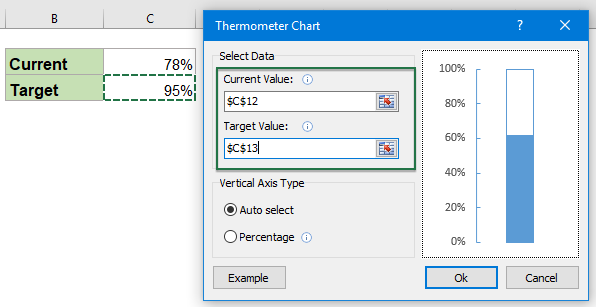 |
 |
 |
3. Bạn cũng có thể nhập giá trị hiện tại và giá trị mục tiêu theo cách thủ công, chỉ định loại trục tung và nhấp vào Ok để lấy biểu đồ nhiệt kế.
 |
 |
 |
4. Bạn có thể nhấp vào Ví dụ nút trong Biểu đồ nhiệt kế để mở trang tính mẫu. Tuy nhiên, thao tác này sẽ đóng hộp thoại hiện tại.

Demo: Tạo biểu đồ nhiệt kế trong Excel
Các công cụ sau đây có thể tiết kiệm đáng kể thời gian và tiền bạc của bạn, cái nào phù hợp với bạn?
Tab văn phòng: Sử dụng các tab tiện dụng trong Office của bạn, như cách của Chrome, Firefox và Internet Explorer mới.
Kutools cho Excel: Hơn 300 chức năng nâng cao cho Excel 2021, 2019, 2016, 2013, 2010, 2007 và Office 365.
Kutools cho Excel
Chức năng được mô tả ở trên chỉ là một trong 300 chức năng mạnh mẽ của Kutools cho Excel.
Được thiết kế cho Excel (Office) 2021, 2019, 2016, 2013, 2010, 2007 và Office 365. Tải xuống và sử dụng miễn phí trong 30 ngày.
